WPS excel創建組之后重命名的方法
時間:2023-09-15 09:20:19作者:極光下載站人氣:1779
大家在進行wps表格的創建過程中,會遇到一些操作上的問題,比如,當你需要對數據進行整合的時候,我們也可以通過創建組進行分組設置,分組之后的數據可以更好的進行管理,而分組的功能在數據功能工具欄中即可進行創建分組,一些小伙伴想要知道分組之后怎么進行重命名,其實對于分組之后的表格進行重命名同樣是直接將sheet1進行更改成自己需要的名字就好了,非常的方便,下方是關于如何使用WPS excel創建組后進行命名的具體操作方法,如果你需要的情況下可以看看方法教程,希望對大家有所幫助。
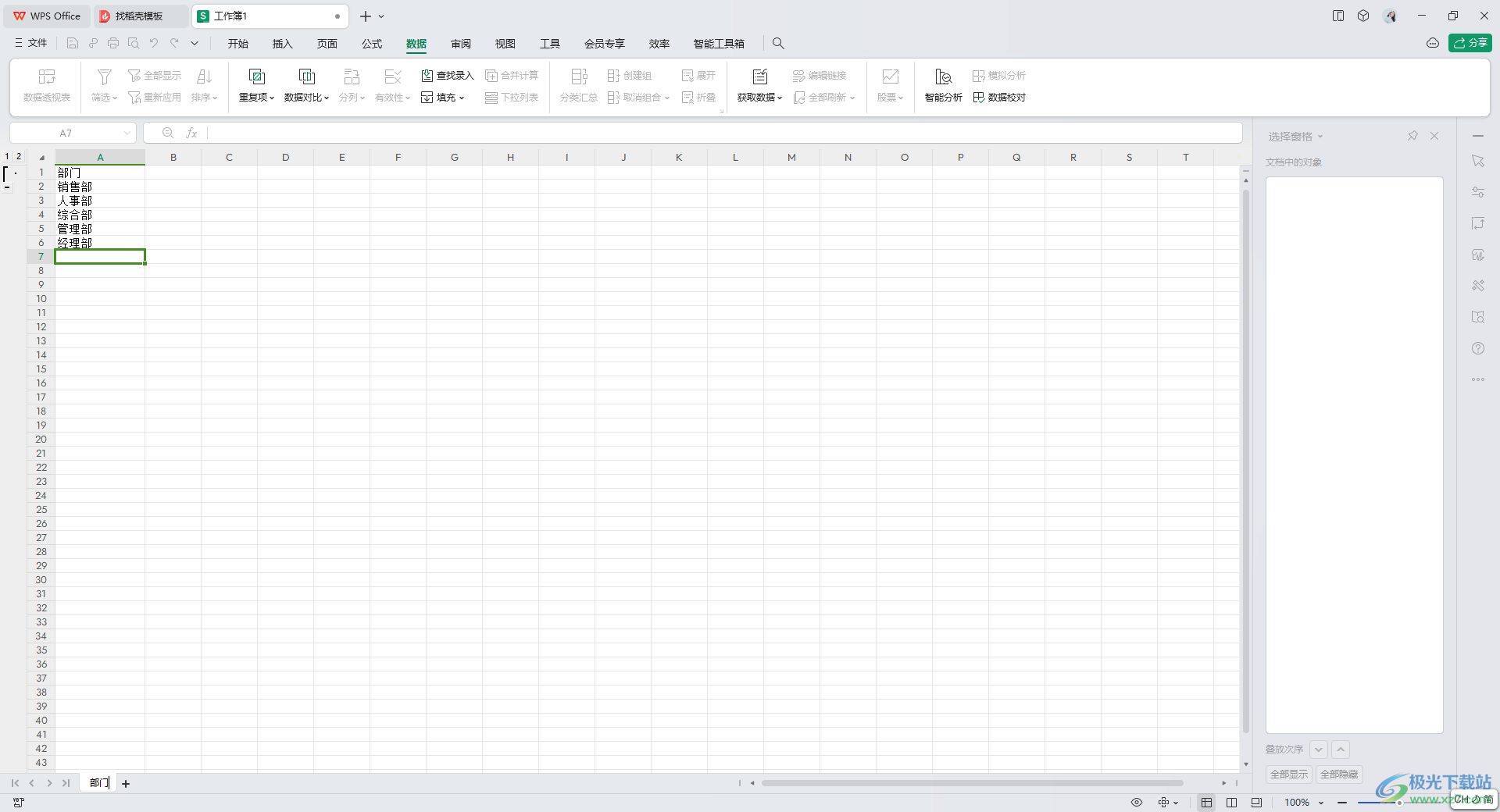
方法步驟
1.在表格的上方菜單欄中找到【數據】點擊打開,之后即可在展開的數據工具欄中將【創建組】選項進行點擊打開。
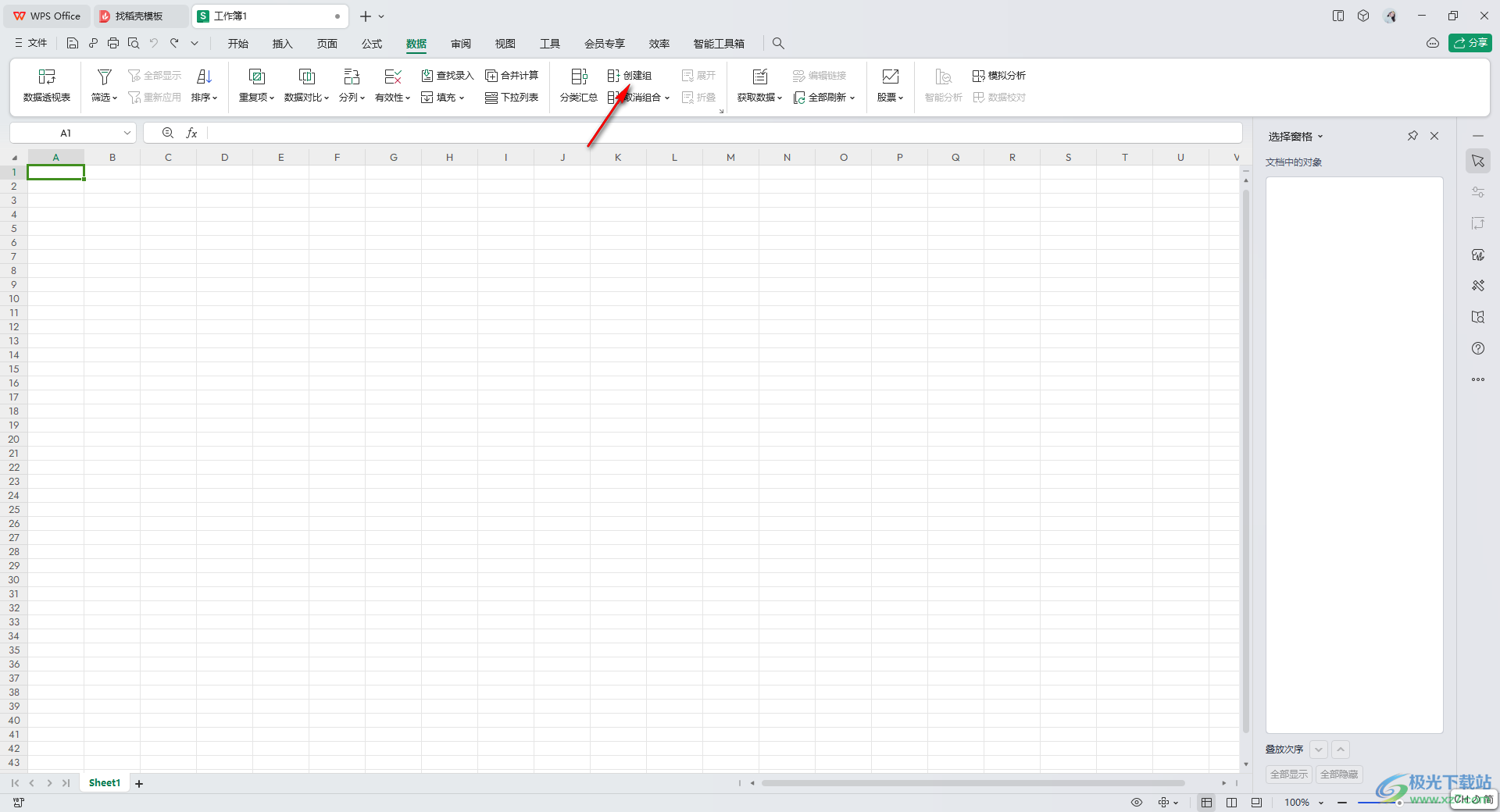
2.隨后,即可在頁面上彈出一個創建組的小窗口,在該窗口中根據自己的需求來選擇創建行還是創建列。
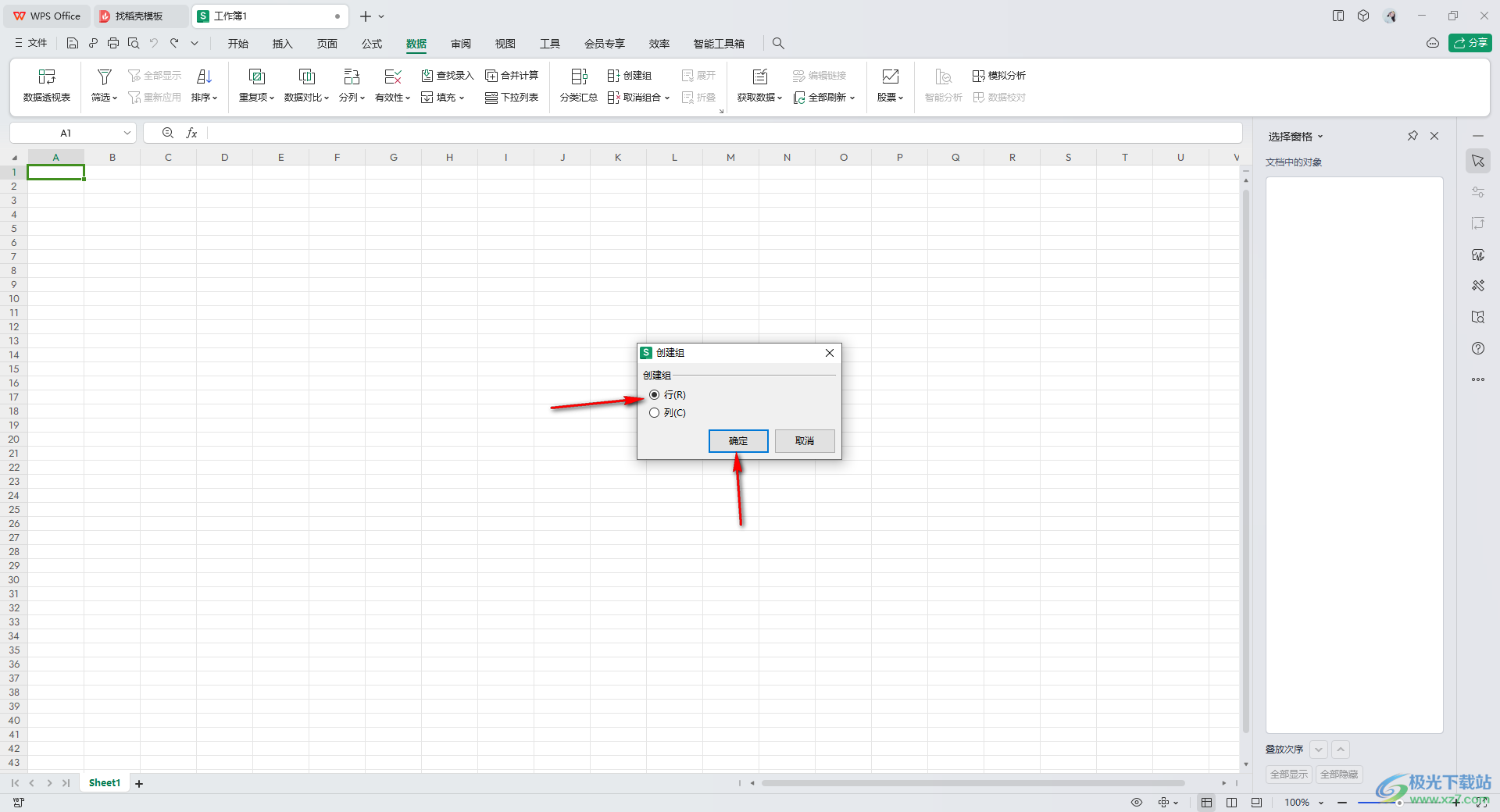
3.選擇創建行之后,在左側的表格序號位置即可展示出一個創建組的標志,然后在右側輸入一個需要編輯的數據的標題。
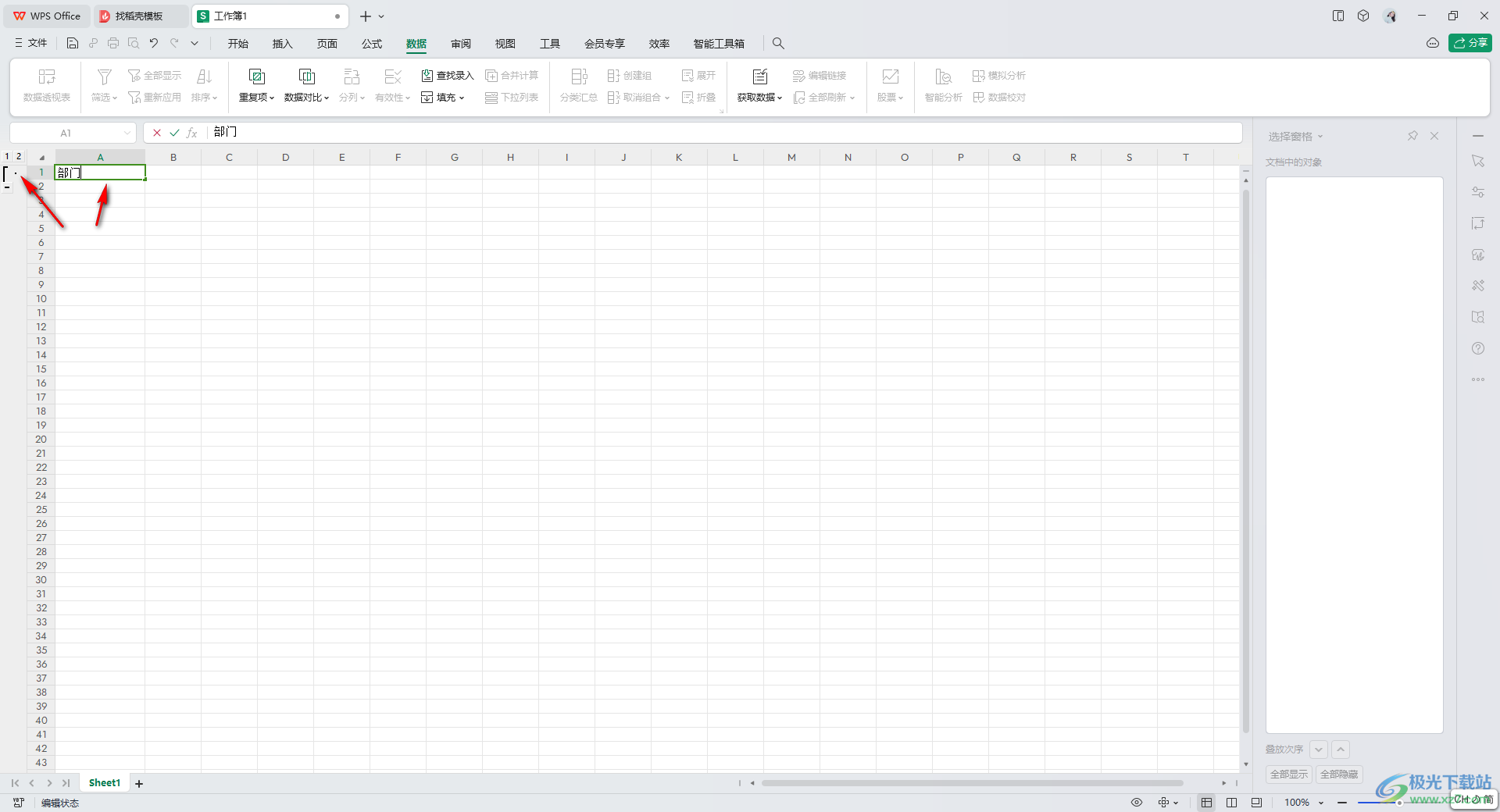
4.之后將左側的【-】符號點擊一下即可進行分組,在右側的單元格輸入需要分組的內容。
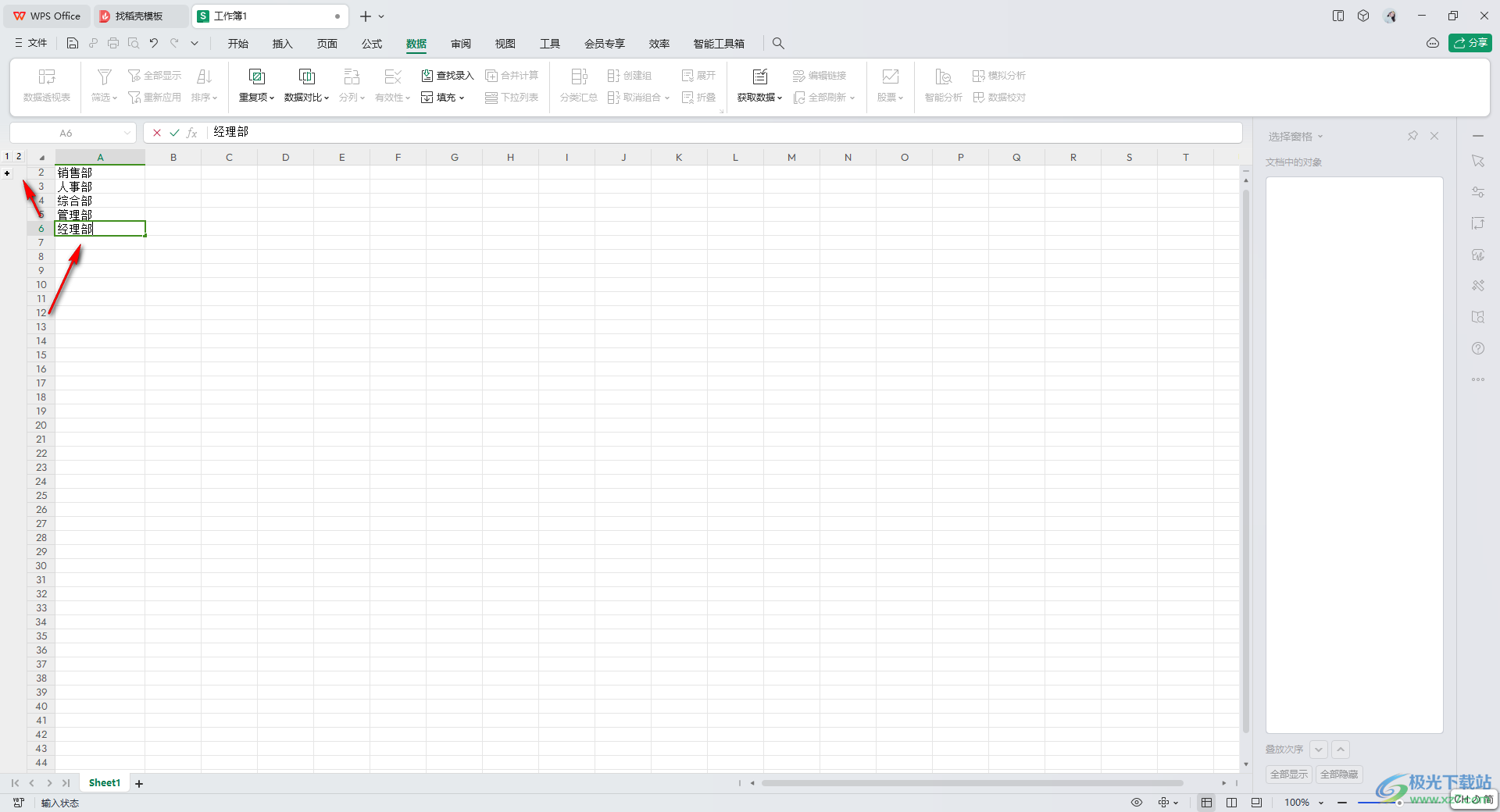
5.最后再點擊左側的分組中的【+】圖標即可展示出你分組的全部內容,想要重命名的話,將頁面底部的【sheet1】進行右鍵,選擇【重命名】。
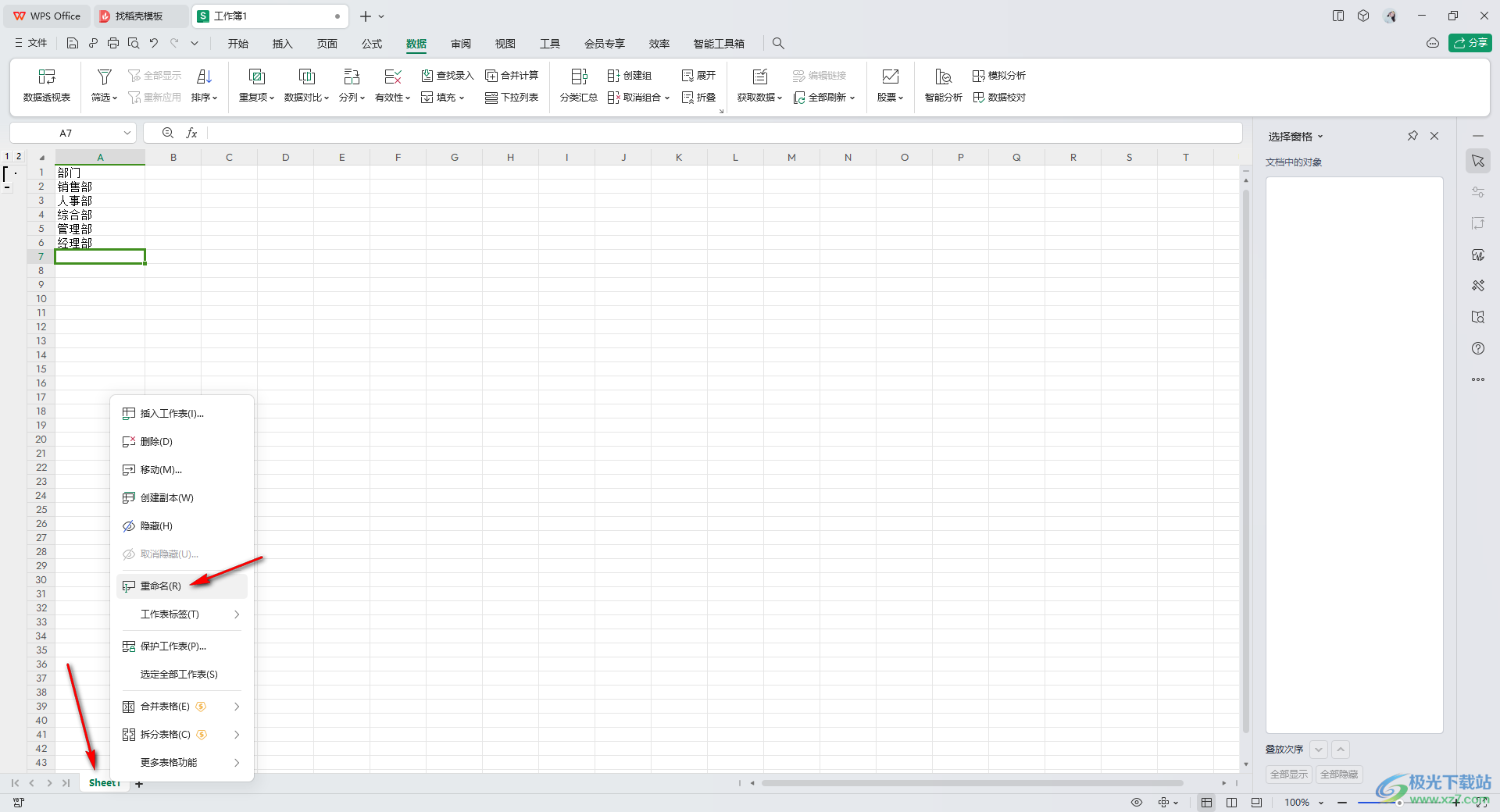
6.之后即可將sheet1更改成自己喜歡的名字就好了。
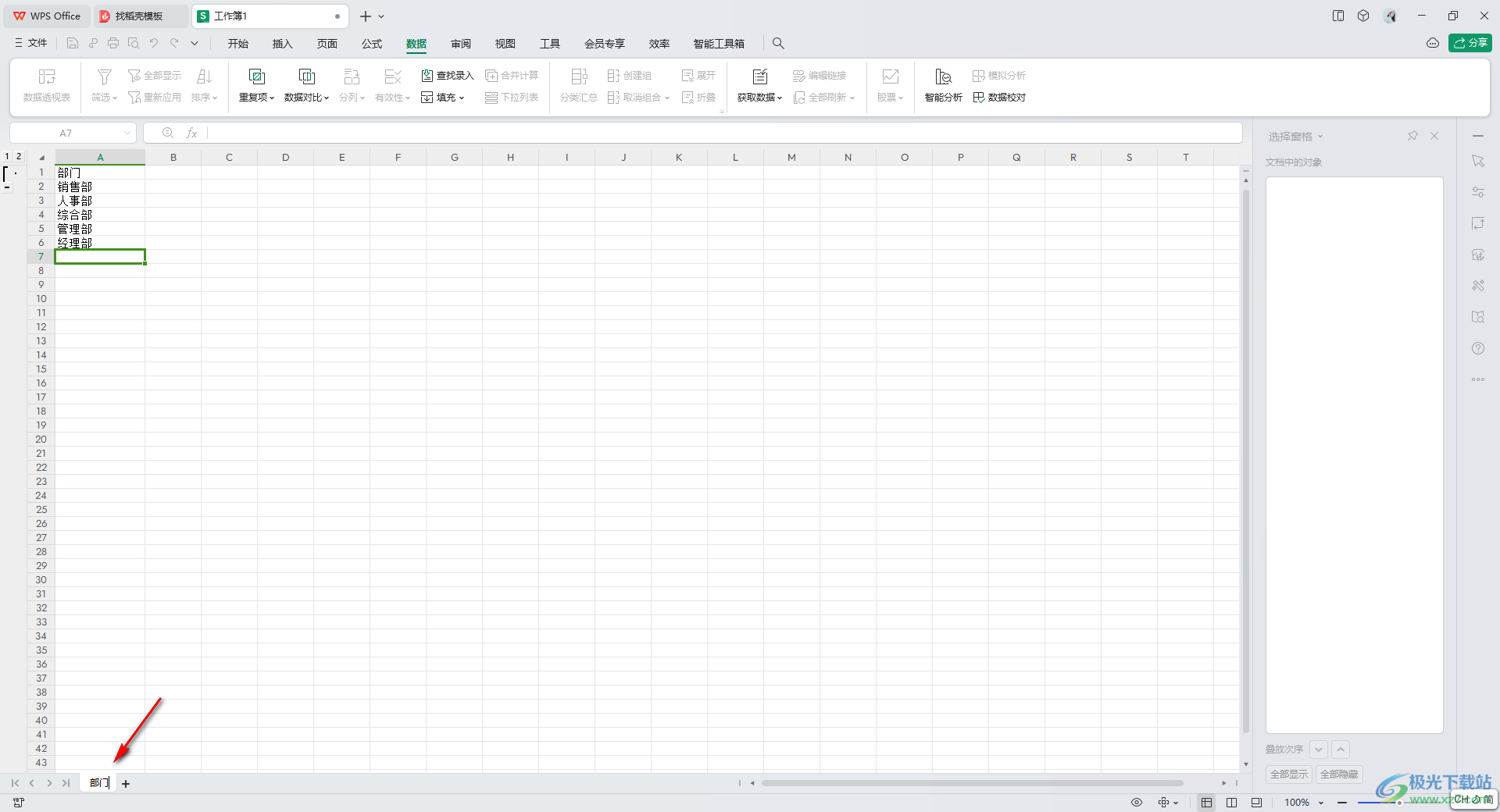
以上就是關于如何使用WPS Excel設置創建組后重命名的具體操作方法,你可以將一些需要進行更好管理的數據進行創建組操作,你可以將創建組的數據進行展開或者隱藏起來,從而更加方便的對數據進行管理,且重命名的操作方法十分的簡單,感興趣的話可以操作試試。

大小:240.07 MB版本:v12.1.0.18608環境:WinAll
- 進入下載
相關推薦
相關下載
熱門閱覽
- 1百度網盤分享密碼暴力破解方法,怎么破解百度網盤加密鏈接
- 2keyshot6破解安裝步驟-keyshot6破解安裝教程
- 3apktool手機版使用教程-apktool使用方法
- 4mac版steam怎么設置中文 steam mac版設置中文教程
- 5抖音推薦怎么設置頁面?抖音推薦界面重新設置教程
- 6電腦怎么開啟VT 如何開啟VT的詳細教程!
- 7掌上英雄聯盟怎么注銷賬號?掌上英雄聯盟怎么退出登錄
- 8rar文件怎么打開?如何打開rar格式文件
- 9掌上wegame怎么查別人戰績?掌上wegame怎么看別人英雄聯盟戰績
- 10qq郵箱格式怎么寫?qq郵箱格式是什么樣的以及注冊英文郵箱的方法
- 11怎么安裝會聲會影x7?會聲會影x7安裝教程
- 12Word文檔中輕松實現兩行對齊?word文檔兩行文字怎么對齊?
網友評論